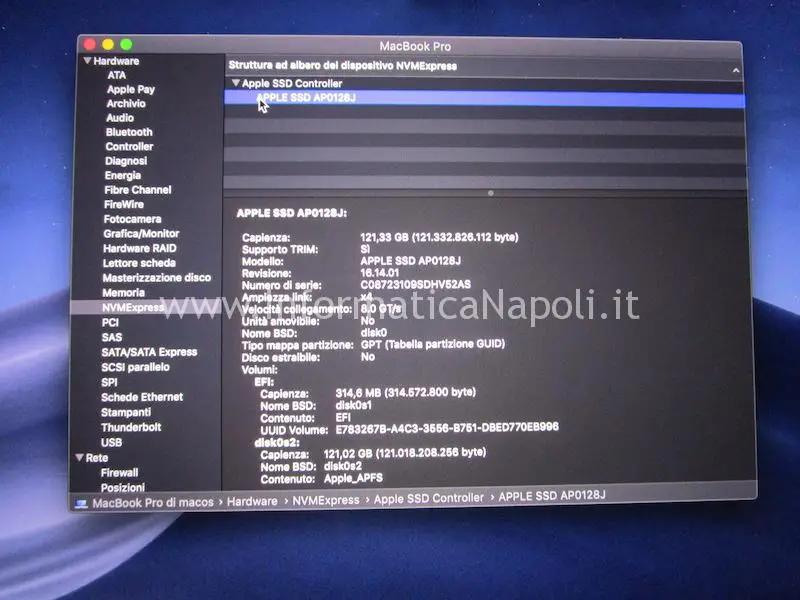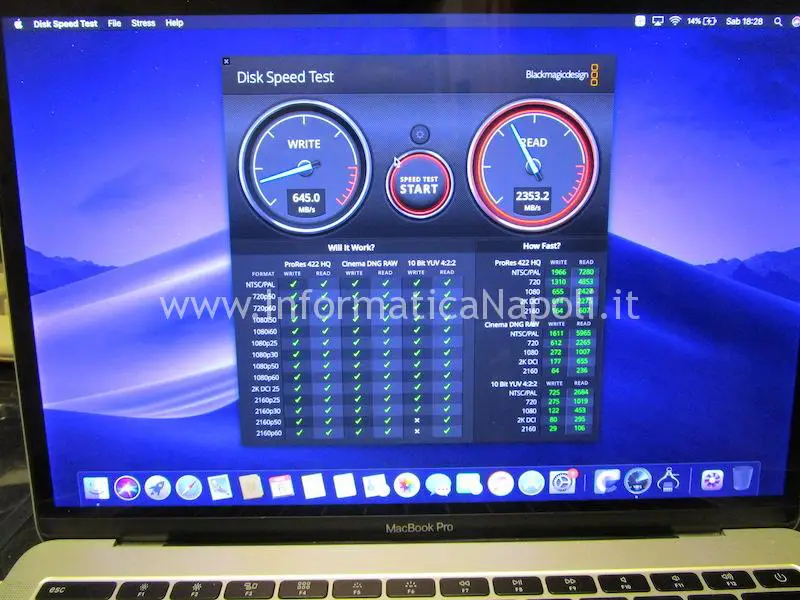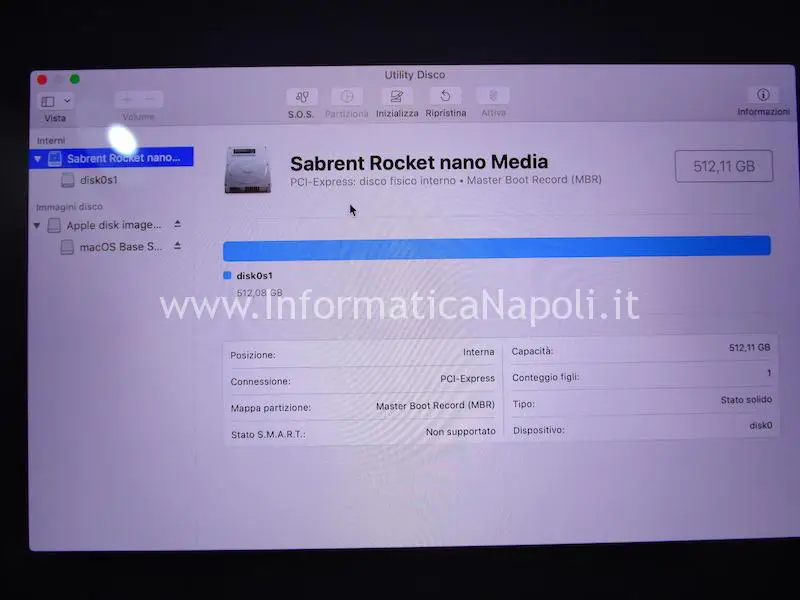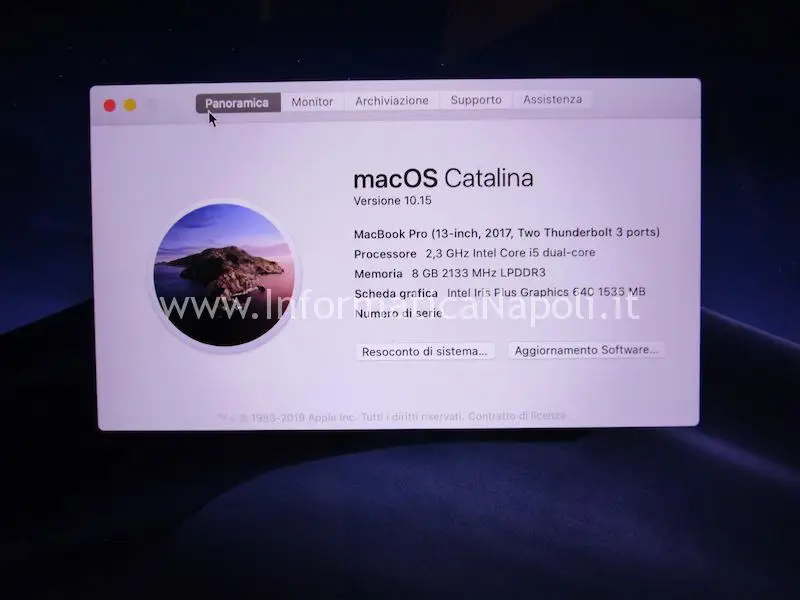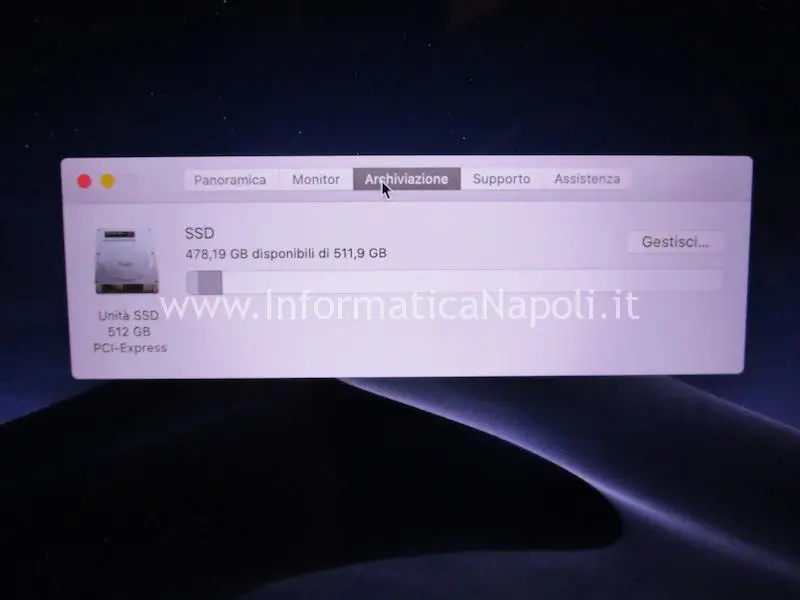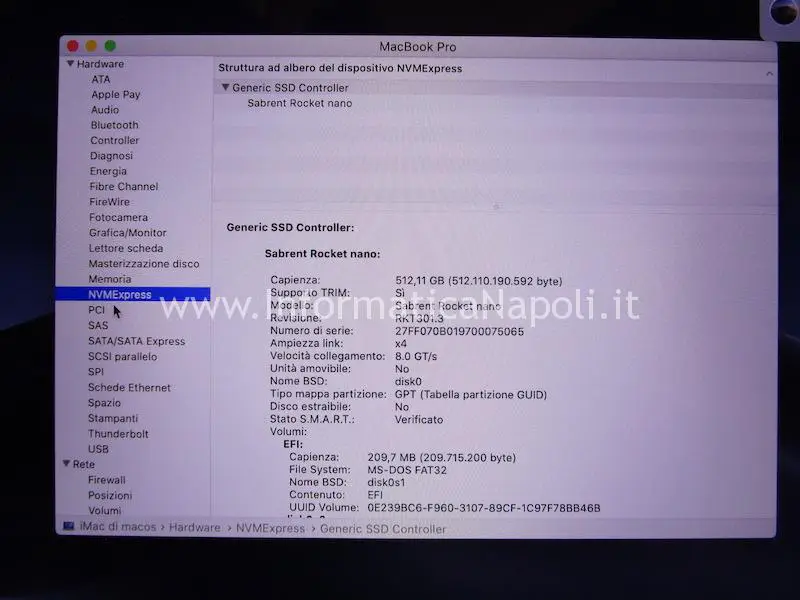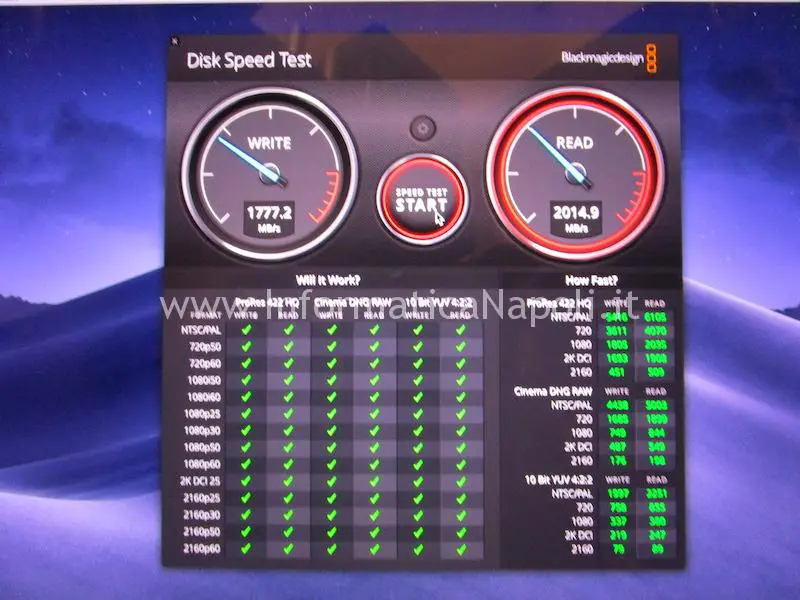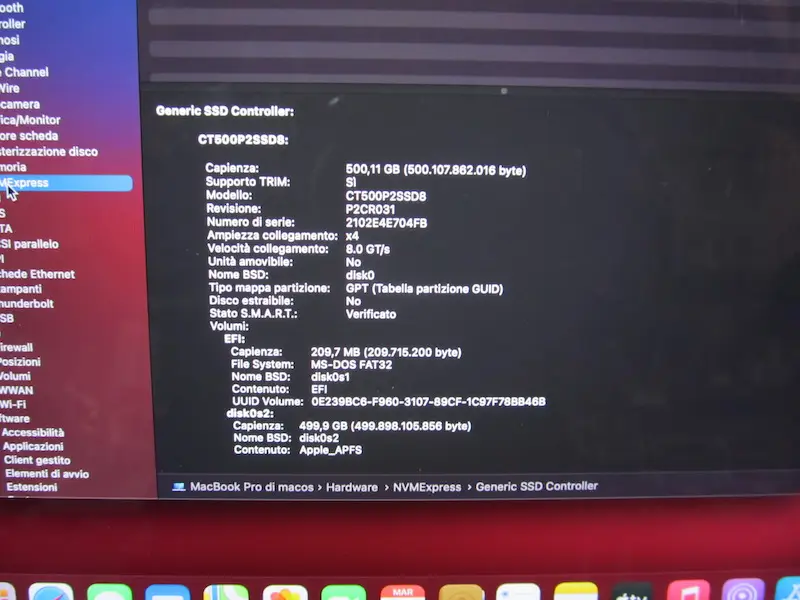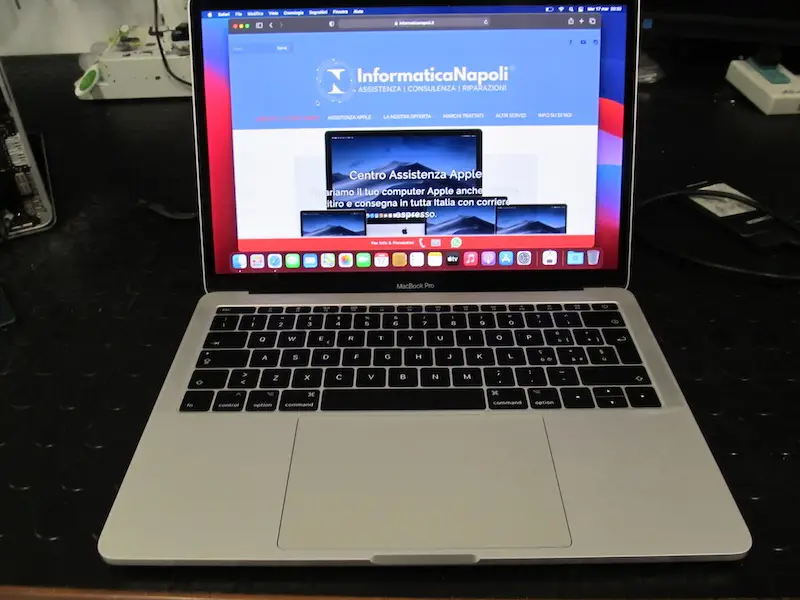In questo articolo mostro come effettuo un upgrade di un Apple MacBook Pro A1708 del 2016 | 2017 utilizzando un disco SSD alternativo a quello originale Apple e cioè un NVMe PCIe m.2 Sabrent o Crucial: ciò è possibile mediante uno speciale adattatore che permette di utilizzare dischi NVMe m.2 (quindi standard) nello slot proprietario dei Mac. Per informazioni, preventivi o Assistenza Apple contattatemi: Carlo 393.593.35.22 | assistenza@informaticanapoli.com
Aggiornato il 21 marzo 2021
Installare un disco SSD standard in un MacBook Pro 13 del 2016 | 2017 A708: si può
L’intervento permette quindi di utilizzare un disco SSD di grosse capacità, che costa molto meno di uno proprietario marcato Apple e che in alcuni casi può eguagliare o anche superare la velocità del disco originale.

L’upgrade è possibile perché questo è in pratica (purtroppo) l’ultimo modello di MacBook Pro prodotto da Apple con un’unità flash SSD rimovibile. Fino a qualche tempo fa non erano disponibili adattatori per cui per aumentare la capacità del disco bisognava cercare un disco originale con costi spaziali… ora invece è possibile anche se come vedremo in alcuni casi questo approccio può avere qualche piccolo inconveniente.


Modello di Mac compatibili:
MacBook Pro 13″ A1708 prodotti dal 2016 al 2017 senza touchbar
Scopo intervento proposto:
Upgrade capacità disco SSD oppure sostituzione in caso di guasto disco originale MacBook Pro 13 A1708
Ti occorre assistenza sul tuo Mac? Clicca qui per maggiori info
Pro e contro dell’installazione di un disco standard su MacBook Pro A1708 2016 | 2017
Anticipo che il MacBook 13″ di questo articolo è stato testato a fondo dopo l’installazione di un disco Sabrent e successivamente di un disco Crucial P2.
In merito all’installazione di queste schedine SSD con adattatori su internet si legge di tutto: qualcuno è scettico e parla di problemi di vario genere.
Abbiamo avuto modo di provare un Sabrent Rocket Nano che è del formato giusto per l’adattatore usato ed in effetti ci ha dato qualche problema, specie con l’installazione di macOS Big Sur.
Successivamente poi abbiamo testato un Crucial P2 e questo modello, malgrado il suo formato sia più grande, si è rivelato più compatibile e idoneo per questo upgrade mostrando affidabilità e nessuno dei problemi rilevati con il Sabrent.
In tutti i casi non escludo che possano nascere problemi con queste particolari configurazioni…personalmente abbiamo testato questa modifica e questo upgrade e almeno con il Crucial credo che sul nostro MacBook Pro 13″ A1708 del 2016 | 2017 sia stato un successo.
Il vantaggio nell’installare dischi standard è unicamente nel costo per GB: costi nettamente minori rispetto ad altre schede SSD fatte apposta per questi Mac.
Per completezza di informazioni tuttavia elenco alcuni dei potenziali problemi che possono sorgere con questo tipo di upgrade, a prescindere dal disco e sistema operativo utilizzati:
- blocchi di sistema sporadici: mai accaduti nella configurazione sul nostro MacBook;
- problemi di performance: nessuno… anzi abbiamo rilevato prestazioni addirittura migliori..
- danni all’elettronica della scheda logica: per fortuna nessun problema a distanza di mesi;
- la batteria si scarica più velocemente (effetto draining): su alcune installazioni il Mac ha evidenziato problemi di batteria che si scarica velocemente durante la fase di ibernazione (dopo 3 ore che sta in stand-by). E’ comunque possibile disattivare l’ibernazione, cosa che consiglio di fare: descrivo questa procedura più avanti;
- l’unità disco installata si scalda parecchio: non ho rilevato questo difetto; con la configurazione con Crucial abbiamo comunque usato dei pad termici;
- problemi con funzionamento con Windows / BootCamp: non ho ancora testato Windows con questo disco, ma non dovrebbero esserci problemi almeno con il Crucial;
- problemi a valle aggiornamento sistema operativo (specie con BigSur): ad alcuni utenti dopo un aggiornamento BigSur è apparso un punto interrogativo che indica disco non riconosciuto. Abbiamo avuto questo problema esclusivamente con il Sabrent..
- problemi di ripresa dallo stato di stand-by / ibernazione: nessun problema per noi.. ma in alcuni casi è utile disattivare l’ibernazione. Descrivo questa procedura più avanti.
Upgrade con SSD Sabrent o Crucial: quale scegliere?
Inizialmente abbiamo effettuato questo upgrade usando il Sabrent Rocket Nano: sembrava andare bene però purtroppo abbiamo rilevato alcune problematiche e alla fine abbiamo scelto di sostituirlo con un altro modello, un Crucial di formato differente (decisamente più lungo del Sabrent) e cioè 2280.
E leggendo su Forum e Blog vari ci siamo accorti che le problematiche di compatibilità col modello di disco Sabrent sono conosciutissime; in pratica i problemi rilevati con l’uso dell’SSD Sabrent Nano su un MacBook pro 13 sono:
- Con l’aggiornamento a BigSur il disco smette di funzionare. Al riavvio apparirà un punto interrogativo e il disco non sarà più riconosciuto; nessun problema con Mojave o Catalina.
- Se avviamo il Mac con l’alimentatore inserito spesso il MacBook non riconosce il disco. Avviene solo con l’alimentatore inserito, se facciamo avviare il Mac con la sola batteria non ci sono problemi;
- Se effettuiamo un riavvio del sistema operativo spesso può accadere che il Mac stenti ad avviarsi.
Questi eventi come ho detto ci hanno successivamente fatto scegliere un Crucial P2 che si è rivelato più affidabile e compatibile anche se l’installazione ha previsto qualche step in più di adattamento poiché il formato 2280 del Crucial è più lungo del 2242 del Sabrent.
Con il Crucial in pratica non abbiamo rilevato nessuno dei problemi fastidiosi che affliggevano il Sabrent tranne il drain della batteria, ma questo è un problema comune a tutti i dischi non-Apple.
Esistono tanti altri modelli di SSD in formato 2280 come altri Crucial o Samsung probabilmente compatibili con questo MacBook, se avremo modo di testarli aggiorneremo questo articolo!
Performance elevate in lettura e scrittura
In entrambi i casi abbiamo testato la velocità di questi dischi utilizzando Blackmagic Speed Test prima con disco originale Apple e dopo con il nuovo disco SSD… e i risultati sono stati davvero promettenti!
Ecco un resoconto dell’upgrade.
Configurazione originale:
- MacBook Pro 13 A1708 (non touchbar) 2017 con disco Apple SSD AP0128K capacità 128GB; sistema operativo Mojave 10.14.6;
Configurazione con upgrade Sabrent:
- MacBook Pro 13 A1708 (non touchbar) 2017 con disco SSD Sabrent Rocket Nano NVMe PCIe M.2 2242 GEN3 x4 con capacità di 512GB + adattatore da NVMe a formato Apple; sistema operativo Mojave 10.14.6;
Configurazione con upgrade Crucial P2:
- MacBook Pro 13 A1708 (non touchbar) 2017 con disco SSD Crucial P2 PCIe M.2 2280 con capacità di 512GB + adattatore da NVMe a formato Apple; sistema operativo BigSur 11.3;
Cosa sono gli adattatori NVMe / Apple per dischi m.2?
Gli adattatori NVMe m.2 2280 / formato Apple permettono inserimento di dischi con interfaccia m.2 nello slot proprietario Apple: ovviamente esistono diverse varianti di adattatori per i diversi modelli di MacBook; sono ‘cineserie’ quindi bisogna comunque prendere come tali questi adattatori: potrebbero potenzialmente creare problemi quindi occhio!
Importante: non sono responsabile di qualsiasi danno provocato da configurazioni non originali, come quella testata in questo articolo.
Sappiate che l’uso di adattatori e dischi non originali sul vostro MacBook potrebbero potenzialmente danneggiare la logica del vostro Mac!
Quindi state attenti e considerate questo articolo solo come un semplice esperimento e non come un upgrade standard esente da rischi!!!
Performance disco originale Apple su MacBook Pro 13 A1708 2016 | 2017
Per effettuare delle prove dopo l’installazione ho utilizzato un sistema operativo pulito e installato con Mojave: lo stesso sistema l’ho installato con il disco nuovo e quindi a parità di Mac e sistema operativo ho potuto fare qualche test di performance.
Per i test di velocità mi sono affidato ad un solo programma di benchmark per dischi che trovate facilmente sull’App Store: Blackmagic Disk Speed.
I test e i risultati ovviamente sono in questo modo solo di riferimento… ma è già un ottimo indizio.
Ecco le caratteristiche del disco originale nella schermata SATA/SATA Express del resoconto di sistema:
Dopo numerosi test con il software ecco i risultati con disco originale Apple:
Una velocità media di 700 MB/s in scrittura e 2400 MB/s in lettura. Bene rispetto ad un disco SSD SATA3 della precedente generazione di MacBook Pro… ma non benissimo specie per quanto riguarda velocità in scrittura.
Installazione disco SSD Sabrent Rocket Nano NVMe m.2 da 512GB su MacBook Pro 13 A1708 2016 | 2017
Inizialmente abbiamo provato per questo upgrade un disco SSD Sabrent formato ‘nano’ NVMe m.2 2242 da 512GB e con velocità teorica dichiarata massima di 2500 MB/sec.
Questo modello ha delle buone caratteristiche e un rapporto velocità prezzo ottimali: ovviamente potendo spendere di più possiamo dirigerci verso dimensioni superiori da 1 oppure 2TB.
La scelta è ricaduta su questo modello Sabrent di piccole dimensioni poiché a buon prezzo e soprattutto perché almeno su Amazon non abbiamo trovato grosse alternative di marchi più blasonati (Crucial o Samsung) in questo formato ridotto 2242.
Se volessimo acquistare un disco da 512GB in formato Apple originale dovremmo cercare un disco originale Apple prodotto specificatamente per Apple di solito da Toshiba o Samsung: ricambio molto difficile da trovare anche come ricambio sul mercato dell’usato.
Con la soluzione alternativa che prevede un disco standard + adattatore si risparmia tantissimo: anche 50% in alcuni casi.
E gli svantaggi?
Come già preannunciato inizialmente ci siamo trovati bene con questo disco Sabrent ma successivamente abbiamo preferito provare un Crucial ben più affidabile.
Tra gli svantaggi di entrambe le soluzioni c’è il drain della batteria durante lo stato di ibernazione che è in effetti seccante.
Se come me lasciate sempre il Mac in stand-by è scocciante aprire lo schermo e trovare il simbolo di ricarica dopo solo 10 euro di standby (mentre con disco originale dura diversi giorni…).
Per evitare questo problema possiamo provare a disattivare completamente l’ibernazione (più in basso trovate procedura).
Ecco un primo piano della scatola del disco Sabrent acquistato:
Si presenta benissimo: una scatola di alluminio molto carina con all’interno ben protetta la piccola schedina SSD. Come vantaggi ha il prezzo invitante ed è uno dei pochi nel formato piccolo 2242. Gli svantaggi per l’installazione su questo MacBook Pro 13 ci sono e non sono banali. Quando abbiamo effettuato i test qui riportati non sapevamo ancora come funzionava: successivamente abbiamo sostituito con un Crucial.
Ecco alcune foto che mostrano disco e adattatore:
Sostituzione disco originale Apple con disco Sabrent NVMe m.2 2242 e adattatore
Iniziamo il lavoro ‘hardware’. Ricordate che prima di toccare qualsiasi elemento del Mac dobbiamo assolutamente isolare la batteria, scollegando un apposito flat e sollevando una piastrina dopo aver rimosso una vitina.
Ecco il flat da scollegare… alla sua sinistra troviamo la vitina da rimuovere e la linguetta da sollevare..
Identifichiamo subito il disco originale… esso è fissato da due sole vitine torx.
ATTENZIONE: Prima di rimuovere la schedina ssd originale dal Mac dobbiamo assolutamente staccare prima il connettore della batteria e far scaricare i condensatori premendo il bottone di accensione per diversi secondi. Se non disattivate la batteria potete creare danni irreversibili alla scheda logica del Mac!
Rimuoviamo le viti e scolleghiamo l’SSD originale:
Faccio una comparazione estetica tra i due dischi….
Il disco originale firmato Apple è da 128GB e riporta come modello: 656-0070A
Installo l’unità nuova… come si può vedere calza alla perfezione con l’adattatore.
Inizializzazione disco e installazione sistema operativo macOS
Accendo il MacBook e avvio un sistema di ripristino controllando che il disco sia correttamente rilevato dal sistema… e per fortuna tutto ok!
Note: se in Utility Disco non riuscite a visualizzare l’intero disco oppure non riuscite ad inizializzarlo e successivamente la procedura di setup non vi fa procedere con l’installazione, provate a riaprire Utility Disco e a cliccare sul bottone “Vista” in alto a sinistra.
In questo pannello “Vista” selezionate “Mostra tutti i dispositivi” e successivamente cliccate il primo dispositivo “Sabrent Rocket nano..”; inizializzate questo volume con modalità APFS se state installando da Mojave a salire oppure OS X Esteso Journaled se utilizzate un sistema macOS in versione precedente:
Installo il sistema operativo e terminata l’installazione controllo che tutto sia ok…
Il disco viene riconosciuto come previsto: una gran bella cosa…
Ecco alcuni dettagli dalla schermata resoconto di sistema. Da notare che questa volta il disco non viene elencato tra le periferiche SATA/SATA Express ma tra le NVMExpress.
Effettuo uno speed test identico…
Risultato??
Ecco a sinistra il test pre-upgrade e a destra il risultato del test dopo l’installazione del disco Sabrent con adattatore: maggiori performance in lettura (più del doppio) e qualche decadimento invece in scrittura.
In media:
Disco originale: Write 650 – Read 2400
Disco nuovo: Write 1800 – Read 2000
Sostituzione disco originale Apple con disco Crucial NVMe m.2 2280 e adattatore
Per il Crucial installato c’è da dire che il formato 2280 è più lungo per cui nell’adattatore si installa ma fuoriesce. Per installarlo quindi applico del nastro Kapton (giallo, restistente ad alte temperature) nella parte finale che finisce con appoggiarsi nei pressi del dissipatore.
Prima di posizionare l’SSD ho del pad termico biadesivo 3M piazzandolo sull’adattatore: in questo modo tengo fissato l’SSD all’adattatore non potendo più usare la vitina di fissaggio, prevista per l’altro formato di schedina ssd più piccola.
Ecco di lato come sarà posizionato l’SSD.
Per migliorarne la dissipazione decido infine di posizionare anche un pad termico tra disco e scocca esterna.. sempre pad termico biadesivo 3M, tra i migliori.
Ecco la situazione prima della chiusura del coperchio.. ovviamente toglierò la pellicola protettiva del pad biadesivo prima di chiudere tutto.
Installo senza problemi macOS BigSur ed effettuo qualche test.. Questa volta con il Crucial il Mac si comporta senza problemi: si avvia ogni volta senza problemi, i difetti del disco Sabrent con il Crucial non si presentano e quindi siamo più tranquilli.
Ecco come viene rilevato il disco Crucial dal sistema:
Le performance sono praticamente le stesse del disco Sabrent, quindi molto soddisfacenti.
Disattivazione ibernazione (da terminale)
Come spiegato all’inizio, uno dei punti a sfavore di questo upgrade è che quando il Mac va in ibernazione, dopo alcune ore di standby, inizia a scaricare la batteria senza un particolare motivo apparente.
Questo problema è comune a tutti i dischi alternativi installati con gli adattatori M.2.
In alcuni casi il Mac stenta anche a riprendersi dallo stato di ibernazione se proviamo a riaccenderlo in questa condizione, dopo alcune ore di stand-by.
Per disattivare l’ibernazione che di default si attiva dopo 3 ore di standby, apriamo terminale e digitiamo:
sudo pmset standby 0 (lo ‘0’ è uno zero)
note: una volta inserito il comando potrà essere richiesta la password dell’utente amministrativo.
Per ripristinare lo stato dell’ibernazione alla situazione iniziale possiamo usare il comando:
sudo pmset standby 1
Conclusioni dopo l’upgrade SSD
A distanza di tempo e tanti test possiamo consigliare l’upgrade con disco Crucial, ovviamente tenendo in considerazione le varie potenziali problematiche esposte che si possono evidenziare con questo aggiornamento.
Per info e preventivi su upgrade SSD su MacBook con dischi standard m.2 PCIe ed adattatori contattatemi! Carlo 393.593.35.22 | assistenza@informaticanapoli.com